Recopilación de iconos para currículum, hay muchos más, sólo tienes que hacer una búsqueda en Google.
Los iconos son un buen recurso para darle un toque más visual y atractivo al currículum. Suelo usar los iconos principalmente para los datos personales, en los encabezados de cada apartado y también para indicar herramientas informáticas concretas.
Este artículo puede interesarte:
⇒ Las mejores plantillas de currículum. Cómo elegir la plantilla de CV adecuada.
Antes de insertar Iconos en tu Currículum:
Normalmente tendrás que maquetar los iconos, no los copies y pegues sin más. Todos losIconos deben tener un formato, tamaño y color similar entre sí, además deben guardar una línea estética coherente con el resto del documento.
Si te gustan iconos diferentes entre sí, tendrás que edítalos para que se parezcan y guarden armonía estética.
¿Qué suelo hacer con los iconos? Una vez que estoy en Word, lo primero que suelo hacer esinsertar una Forma cuadrada (pestaña insertar + forma), copio y pego el icono dentro de la Forma, de esta manera podré mover con mucha más comodidad el icono y lo podré colocar donde quiera, dentro del documento.
Esta opción también te permitirá agrupar los iconos, imagina que has insertado iconos en tus datos personales, y quieres que estén todos alineados y no se mueva, pincha sobre la Forma donde colocaste el primer icono, después con la Tecla Shift presionada, clica sobre las siguiente Forma y así sucesivamente, cuando tengas todas seleccionadas, pincha con elbotón derecho y marca agrupar, si necesitas volver a desagrupar, pincha “botón derecho” y das en Desagrupar.
Editar los iconos en el CV:
El tamaño es lo más fácil, tan sencillo como pinchar el icono y alargarlo o comprimirlo desde cualquiera de las esquinas.
Recortar imagen-icono: es frecuente que el icono tenga mucho marco o te interese recortar sólo la figura de en medio del icono, para ello pincha sobre el icono, ve a la pestaña de Formato y le das a Recortar.
Quitar color de fondo: quitar el color del fondo y dejarlo transparente es muy fácil, en Word, siempre que el color de fondo sea uniforme. Esta opción es muy útil para eliminar alguna sombra, o definir como blanco (transparente) alguna zona en concreto.
Para ello, pincha sobre el icono, después ve a la pestaña Formato, después pulsa en Color y Definir como transparentes, pulsa con la flechita en la zona y te la hace transparente.
Editar color: Si necesitas homogeneizar el color de todos los iconos que vas a usar, esta opción te resultará útil. Pincha sobre el icono, después ve a la pestaña Formato, después pulsa en Color, te aparecerán diferentes escalas de color, elige la que más te guste y úsala para el resto de iconos.
Iconos para el mail en tu Currículum:

![]()

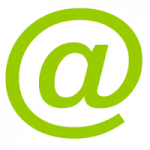



Iconos para el teléfono de tu Currículum:
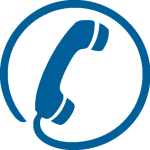
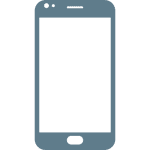


![]()
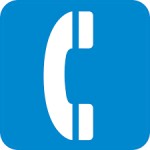
Iconos para la ubicación o dirección de tu Currículum:

![]()


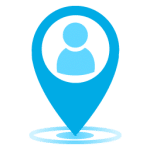
Iconos para fecha de nacimiento en tu currículum:

![]()
Iconos Linkedin para el currículum:

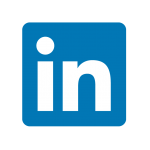

Icono para el apartado Experiencia del currículum:
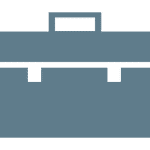
![]()
![]()
![]()
Icono para el apartado Formación del currículum:


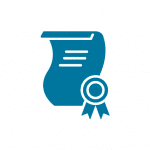
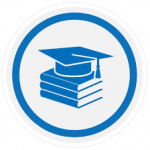
Icono para el apartado Idiomas del currículum:


Iconos para el apartado Informática del currículum:


* Agradecimiento a Ana Gloria por facilitarme alguno de estos iconos.
FUENTE: ORIENTACIÓN PARA EL EMPLEO – Muchas gracias José Alonso @OPEM_empleo



